editplus转换编码格式的教程
时间:2023-10-24 10:13:54作者:极光下载站人气:0
editplus是一款小巧但功能强大的处理器,它可以用来处理文本、html和程序语言,而且还提供了丰富的功能给用户使用,例如有着语法高亮、自动换行、英文拼写检查、无限制的撤销与重做等功能,为用户带来了不错的使用体验,因此editplus软件吸引了不少用户前来下载使用,当用户在editplus软件中编辑源代码时,想要对其中的编码格式件转换,却不知道怎么来操作实现,其实这个问题是很好解决的,用户直接在菜单栏中找到文档选项,接着选择其中的文本编码选项和更改文件类型选项即可解决问题,那么接下来就让小编来向大家分享一下editplus转换编码格式的方法教程吧,希望用户能够喜欢。
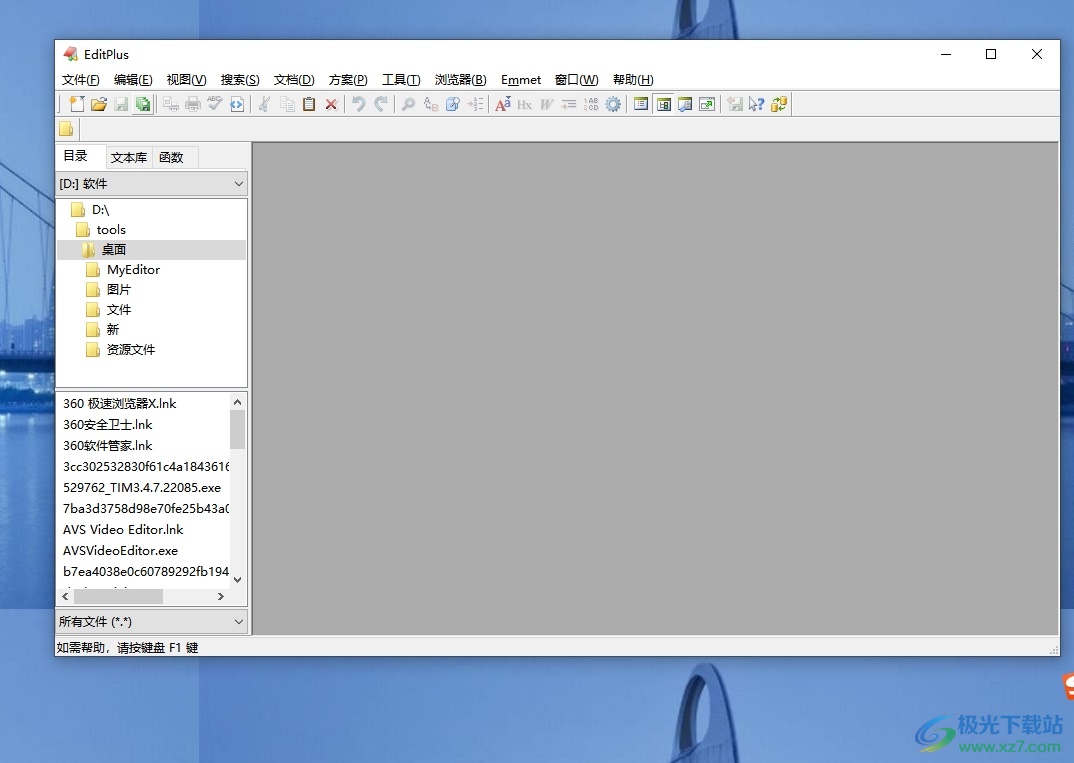
方法步骤
1.用户在电脑上打开editplus软件,并来到编辑页面上来进行设置

2.在页面上方的菜单栏中点击文档选项,将会弹出下拉选项卡,用户选择其中的文本编码选项
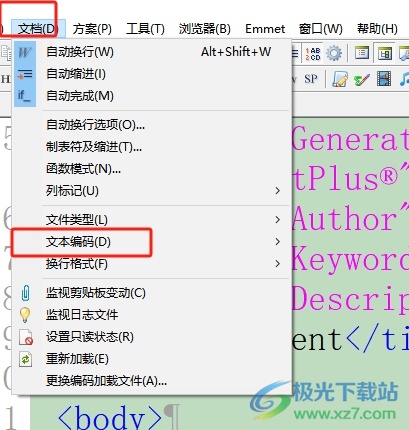
3.在右侧将会显示出相关的功能选项,用户选择其中的更改文本类型选项

4.进入到选择文件类型窗口中,用户选择需要的类型后按下右侧的确定按钮即可

5.如图所示,用户可以看到当前页面上编码格式发生了变化
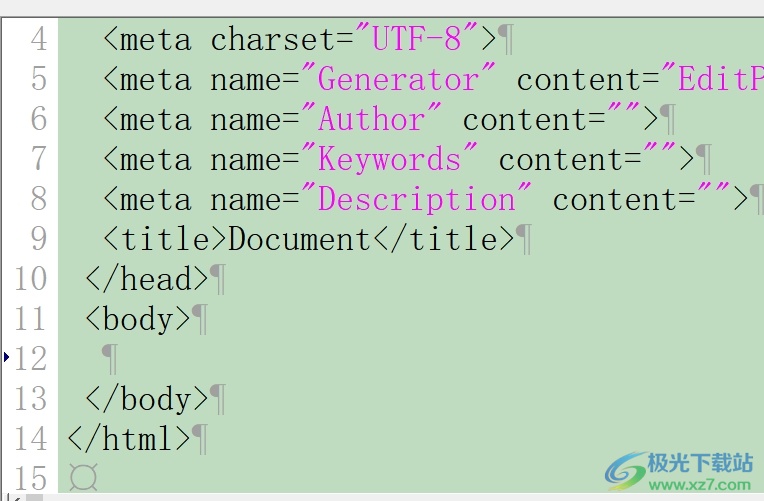
以上就是小编对用户提出问题整理出来的方法步骤,用户从中知道了大致的操作过程为点击文档——文本编码——更改文件类型——选择喜欢的类型——确定这几步,方法简单易懂,因此感兴趣的用户可以跟着小编的教程操作试试看,一定可以成功转换编码格式的。

大小:1.77 MB版本:v5.3 电脑版环境:WinAll
- 进入下载

网友评论